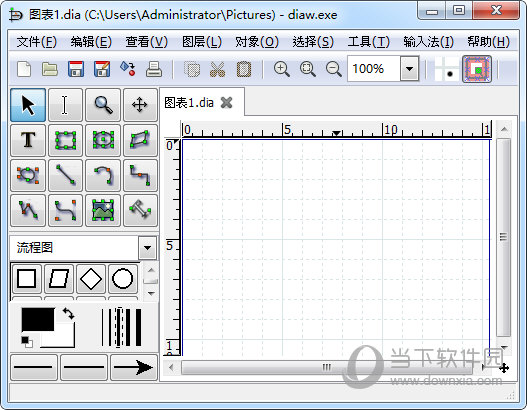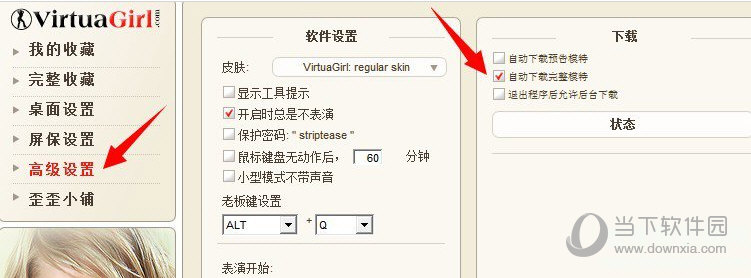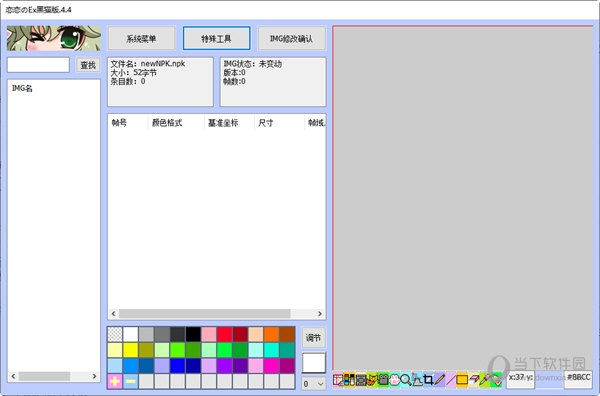win10怎么关闭自动更新下载
系统大全为您分享Win10系统怎么关闭自动更新?并不是系统所有的更新都是需要的,系统在自动更新的时候电脑运行缓慢,本人就不习惯Win10系统自动更新,那么下面来看看我是怎么关闭Win10系统的自动更新的点击Win10系统的开始菜单,然后知识兔点击控制面板,如下图所示。
2在控制面板里点击“系统和安全”,如下图所示。
3在系统和安全对话框里点击“Windows更新”下的“启用或关闭自动更新”。如下图所示。
4在更改设置对话框里,知识兔可以设置关闭自动更新,Win10系统只有在按流量连网的时候,才可以选择关闭自动更新,关闭的方法是点击下拉菜单选择其中的“关闭自动更新”。由于我不是按流量联网的,所以不能关闭自动更新。如下图所示。
5点击更改设置界面里的维护窗口期间将自动安装更新,打开自动维护,将允许预定维护在预定时间唤醒我的计算机前面的钩子去掉,然后知识兔点击确定,如下图所示。
ENDWin10系统关闭自动更新方法二右键Win10系统桌面上的这台电脑,知识兔选择属性,如下图所示。
点击属性窗口左下角的Windows更新,如下图所示。
在Windows更新窗口里点击左边的更改设置,如下图所示。
在更改设置界面就可以关闭自动更新了,如下图所示。
下载仅供下载体验和测试学习,不得商用和正当使用。









![PICS3D 2020破解版[免加密]_Crosslight PICS3D 2020(含破解补丁)](/d/p156/2-220420222641552.jpg)